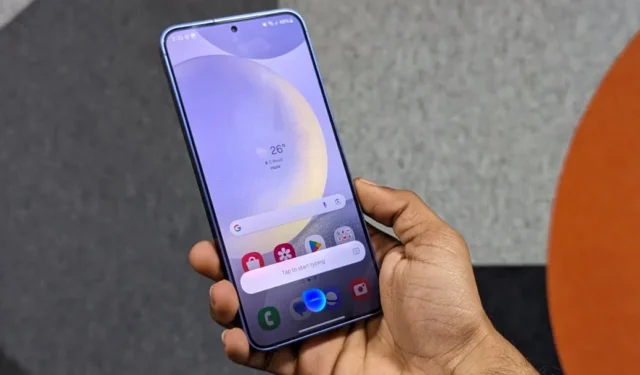
Bixby, virtuālais palīgs, ir iepriekš ielādēts Samsung Galaxy tālruņos papildus Google palīgam. Tas var veikt zvanus, lasīt tekstus, atvērt lietotnes un vadīt kameru brīvroku režīmā. Tomēr, ja Bixby nav jūsu tējas tase, varat to viegli atspējot savā tālrunī. Lūk, kā to pilnībā izslēgt.
Kāpēc jūs varētu vēlēties atspējot Bixby
Bixby, Samsung tālruņu noklusējuma palīgs kopš 2017. gada, piedāvā vairāk nekā tikai balss komandas. Tas ir cieši integrēts ar iestatījumiem, atpazīst objektus (piemēram, Google Lens), kontrolē SmartThings ierīces un var lepoties ar tādām funkcijām kā Bixby Text Call un Bixby Routines .
Tomēr daudzi cīnās, lai izmantotu Bixby. Turpretim Google palīgam ir priekšrocības balss precizitātē, tas darbojas dažādās platformās un piedāvā plašāku trešo pušu integrāciju un mājas automatizāciju. Tā arī valodu saprot labāk.

Šeit ir daži izplatīti iemesli, kāpēc jūs varētu apsvērt Bixby atspējošanu:
- Nejauša aktivizēšana: Bixby var netīši aktivizēties, un tas dažkārt var būt kaitinoši.
- Google dominējošais stāvoklis: daudzi dod priekšroku Google Assistant, nevis Bixby , ņemot vērā, ka tas ir jaudīgāks un lietotājam draudzīgāks.
- Veiktspēja un akumulatora darbības laiks: Bixby bieži darbojas fonā un patērē papildu resursus. Atspējojot Bixby, varat uzlabot tālruņa veiktspēju un akumulatora darbības laiku.
- Konfidencialitātes problēmas: vairāki balss palīgi tālrunī var radīt bažas lietotājiem, kuri ir orientēti uz privātumu.
- Bixby kā resurss: tā kā Bixby darbojas fonā, tas patērē mobilo internetu, apstrādes jaudu, akumulatoru un citus resursus. Ja neplānojat to izmantot vispār, ieteicams to noņemt un atgūt dažus tālruņa resursus.
Kā izslēgt Bixby savā Samsung tālrunī
Diemžēl Samsung nepiedāvā vienas nogalināšanas slēdzi, lai pilnībā izslēgtu Bixby noņemšanu no tālruņa. Tā vietā varat atspējot tās funkcijas atsevišķi. Ja tas šķiet nogurdinoši, jums ir arī iespēja to atinstalēt, izmantojot ADB . Turpini lasīt.
1. Atspējojiet Bixby taustiņu jaunākos Galaxy tālruņos (S20 un jaunākos)
Nesen izlaistajiem Samsung tālruņiem, piemēram, Galaxy S24, S23 un S22 sērijām, ir daudzfunkcionāls sānu taustiņš . Tas var atvērt izvēlni Barošana, palaist Bixby vai atvērt noteiktas lietotnes tālrunī atkarībā no tā, kā to nospiežat — īsi, ilgi vai divreiz.
Pēc noklusējuma, ilgi nospiežot sānu taustiņu (barošanas pogu), tas aktivizē Bixby. Tā vietā varat atvērt izslēgšanas izvēlni, kā parādīts tālāk:
1. Savā Samsung Galaxy tālrunī atveriet iestatījumus .
2. Ritiniet uz leju un pieskarieties Papildfunkcijas > Sānu poga .

3. Mainiet darbību Nospiediet un turiet no Wake Bixby uz Izslēgt izvēlni .

Varat arī veikt tālāk norādītās darbības.
1. Velciet uz leju no ekrāna augšdaļas, lai atvērtu paziņojumu paneli. Vēlreiz velciet uz leju, lai to pagarinātu.
2. Augšējā labajā stūrī būs redzama barošanas ikona — pieskarieties tai.

3. Nospiediet Sānu taustiņu iestatījumi .
4. Sadaļā Nospiediet un turiet izvēlieties izvēlni Izslēgt , lai atceltu opcijas Wake Bixby atlasi.

Tātad, turot nospiestu sānu pogu, tas nepalaiž Bixby. Tā vietā tiks parādīta barošanas izvēlne, ļaujot izslēgt, restartēt vai ārkārtas zvanu.
2. Atspējojiet Bixby taustiņu vecākos Galaxy tālruņos (S10 un agrākos)
Vecākiem Galaxy tālruņiem, piemēram, Galaxy S8, Note 8, S9 un S10 sērijām, ierīces kreisajā pusē ir īpaša Bixby poga, kas pēc noklusējuma palaiž Bixby. Tā izvietojuma dēļ nejauša palaišana ir izplatīta.
Lai novērstu nejaušu Bixby palaišanu, kad turat tālruni vai kad tas atrodas kabatā, varat izvēlēties vienu no divām metodēm: izmantot trešās puses lietotnes, lai pilnībā pārveidotu pogu, vai likt tai veikt divreiz, nevis vienu nospiešanu.
Lai atspējotu Bixby viena nospiešanas aktivizēšanu, dodieties uz Iestatījumi > Papildfunkcijas > Bixby atslēga . Izvēlieties Divreiz nospiediet, lai atvērtu Bixby, un viss ir kārtībā.

3. Izslēdziet “Hi, Bixby” Wake Word
Kad Bixby ir iespējots, tas turpina darboties fonā, klausoties modināšanas vārdu “Hi, Bixby”. Izrunājot modināšanas vārdu, balss palīgs sāk klausīties jūsu balss komandas.
Tas nozīmē, ka pat tad, ja jūs to nekad neizmantojat, Bixby slēpjas fonā un gaida, kad tiks izsaukts. Lūk, kā to izslēgt:
1. Atveriet sadaļu Iestatījumi > Papildfunkcijas .
2. Atlasiet Bixby .

3. Nospiediet Balss modināšana . Izslēdziet to nākamajā ekrānā.

4. Pamest Bixby
Jā, lietotnes iestatījumos ir opcija Atstāt Bixby. Tas efektīvi izraksta jūs no Bixby un dzēš visus ar to saistītos personas datus visās jūsu Samsung ierīcēs. Lai vēlreiz izmantotu Bixby, tas ir jāiestata no jauna. Īsāk sakot, tas ir viens no veidiem, kā tālrunī atspējot Bixby.
1. Tālrunī atveriet sadaļu Iestatījumi > Programmas > Samsung lietotņu iestatījumi .

2. Šeit atlasiet Bixby Voice . Ritiniet uz leju un pieskarieties pie Leave Bixby .

3. Vēlreiz pieskarieties Leave Bixby un pieskarieties OK , lai apstiprinātu.

5. Atspējojiet lietotni Bixby Voice
Lai neļautu Bixby nejauši ieslēgties pēc izrakstīšanās un datu dzēšanas, Samsung Galaxy tālrunī atspējojiet lietotni Bixby Voice:
1. Dodieties uz Iestatījumi > Programmas un pieskarieties Bixby Voice .

2. Lapā Lietotnes informācija pieskarieties Atspējot .
3. Pieskarieties Atspējot lietotni , lai apstiprinātu.

Bixby Voice tiks atspējots jūsu tālrunī un vairs netiks aktivizēts pats par sevi. Tomēr, to atspējojot, ierīcē var rasties problēmas ar Samsung pakalpojumiem.
6. Pārveidojiet Bixby atslēgu ar kaut ko citu
Pēc noklusējuma, ilgstoši nospiežot sānu taustiņu, var veikt divas darbības: palaist Bixby vai parādīt izslēgšanas izvēlni. Bet ko darīt, ja vēlaties, lai tas palaistu Google palīgu ? To var izdarīt, izmantojot Samsung lietotnes Good Lock moduli RegiStar. Šis modulis sniedz vairākas iespējas sānu taustiņu nospiešanas un turēšanas darbībai. Lūk, kā to izdarīt:
1. Lejupielādējiet un atveriet lietotni Good Lock savā Samsung Galaxy tālrunī.
2. Pāriet uz cilni Life up . Ritiniet uz leju un instalējiet RegiStar moduli.

3. Atveriet RegiStar un piešķiriet tai nepieciešamo atļauju.

4. Nospiediet sānu taustiņu nospiediet un turiet darbību . Ieslēdziet to.
5. Izvēlieties kādu no pieejamajām darbībām, kuras vēlaties, tostarp:
- Nav
- Uzņemiet un kopīgojiet ekrānuzņēmumu
- Bixby vietā atveriet Google Voice Assistant
- Ieslēdziet vai izslēdziet lukturīti
- Ieslēdziet vai izslēdziet automātisko pagriešanu
- Ieslēdziet vai izslēdziet subtitrus reāllaikā
- Izslēgt vai ieslēgt visu skaļumu skaņu
- Rādīt paziņojumus
- Rādīt jaunākās lietotnes
- Atdarināt poga Atpakaļ
- Atveriet lietotni

7. Pilnībā atinstalējiet Bixby, izmantojot ADB (bez saknes)
Jā, jūs varat pilnībā atinstalēt Bixby no sava tālruņa. Tomēr tas prasa no datora palaist virkni ADB komandu.
Iesācējiem ADB vai Android Debug Bridge ir komandrindas rīks, kas ļauj datoram sazināties ar Android tālruni. Tas var veikt vairākas darbības, tostarp instalēt un atinstalēt lietotnes (pat sistēmas lietojumprogrammas un bloatware), atkļūdot programmas, pārsūtīt failus un palaist dažādas komandas ierīcē.
Lūk, kā izmantot ADB, lai atinstalētu Bixby no sava Samsung Galaxy tālruņa (to var mainīt, atkārtoti instalējot, izmantojot ADB, vai atiestatot tālruņa rūpnīcas iestatījumus):
1. Lejupielādējiet un instalējiet datorā USB draiverus.
Lejupielādējiet Samsung USB draiverus
2. Pēc tam lejupielādējiet ADB platformas rīkus savam datoram ( Windows , Mac , Linux ). Izvelciet lejupielādēto zip failu mapē, kurai varat ātri piekļūt.
Lejupielādējiet ADB platformas rīkus operētājsistēmai Windows
Lejupielādējiet ADB platformas rīkus operētājsistēmai Ma c
Lejupielādējiet ADB platformas rīkus operētājsistēmai Linux
3. Tālrunī atveriet sadaļu Iestatījumi > Par tālruni > Programmatūras informācija . Septiņas reizes pieskarieties Būvējuma numuram , lai atbloķētu izstrādātāja opcijas .

4. Dodieties uz Izstrādātāja opcijas un ieslēdziet USB atkļūdošanu .

5. Savienojiet savu Samsung tālruni ar datoru, izmantojot USB kabeli. Mainiet to no Charge Only uz Failu pārsūtīšanas (MTP) režīmu. To var izdarīt paziņojumu panelī.

6. Datorā atveriet mapi, kurā izvilkāt ADB platformas rīkus. Nospiediet Shift + ar peles labo pogu noklikšķiniet jebkurā vietā Windows Explorer ekrānā un atlasiet Atvērt Powershell logu šeit .
Varat arī atvērt komandu uzvedni , meklējot to izvēlnē Sākt.

7. Ierakstiet šo komandu un nospiediet taustiņu Enter .
adb devices

Ja, izpildot komandas, tiek parādīta adb kļūda, pievienojiet ./ pirms adb, kā es to darīju šeit. Tas liek jūsu sistēmai meklēt adb programmu pašreizējā mapē, ja vien tā neatrodas parastajā vietā.
8. Ja adb palaižat pirmo reizi, tālrunī tiks parādīta uzvedne ar aicinājumu atļaut USB atkļūdošanu. Atzīmējiet vienumu Vienmēr atļaut no šī datora un pieskarieties pie Atļaut .

9. Vēlreiz palaidiet komandu adb devices . Tālrunim vajadzētu redzēt pievienoto ierīču sarakstā.

10. Kopējiet tālāk norādītās komandas un izpildiet tās pa vienai.
adb shell pm uninstall -k --user 0 com.samsung.android.bixby.agent
adb shell pm uninstall -k --user 0 com.samsung.android.bixby.es.globalaction
adb shell pm uninstall -k --user 0 com.samsung.android.bixbyvision.framework
adb shell pm uninstall -k --user 0 com.samsung.android.bixby.wakeup
adb shell pm uninstall -k --user 0 com.samsung.android.bixby.plmsync
adb shell pm uninstall -k --user 0 com.samsung.android.bixby.voiceinput
adb shell pm uninstall -k --user 0 com.samsung.systemui.bixby
adb shell pm uninstall -k --user 0 com.samsung.android.bixby.agent.dummy
adb shell pm uninstall -k --user 0 com.samsung.android.app.settings.bixby
adb shell pm uninstall -k --user 0 com.samsung.systemui.bixby2
adb shell pm uninstall -k --user 0 com.samsung.android.bixby.service
adb shell pm uninstall -k --user 0 com.samsung.android.app.routines
adb shell pm uninstall -k --user 0 com.samsung.android.visionintelligence
adb shell pm uninstall -k --user 0 com.samsung.android.app.spage
Pēc katras lietotnes atinstalēšanas tiks parādīts veiksmes ziņojums.

Iepriekš minētās komandas ir paredzētas tālāk norādītajām lietojumprogrammām jūsu tālrunī. Daži no tiem var nebūt pieejami jūsu tālrunī atkarībā no One UI versijas.
- Bixby Agent un saistītie komponenti
- Bixby globālā darbība
- Bixby Vision
- Bixby Wakeup
- Bixby serviss
- Bixby balss ievade
- SystemUIBixby
- Biksbijs manekens
- IestatījumiBixby
- Bixby rutīnas
- Bixby Home (spage)
Tādējādi jūs esat veiksmīgi atspējojis Bixby savā Samsung Galaxy tālrunī. Tā kā Bixby Routines dažkārt var būt noderīgas, ieteicams to paturēt, nevis izņemt no ierīces. Es izmantoju iepriekš minētās komandas, lai veiksmīgi attīrītu mūsu Samsung Galaxy S21 FE un noņemtu lielāko daļu Bixby komponentu, izņemot rutīnas.

Ja atspējojat nepareizu lietotni vai kāda iemesla dēļ vēlaties to atgūt, varat to viegli atkārtoti iespējot, izmantojot šo komandu:
adb shell cmd package install-existing <package name>
Šī metode atspējo Bixby funkcionalitāti pašreizējam lietotājam, nevis visas sistēmas līmenī. Tas atkal parādīsies pēc jaunināšanas vai rūpnīcas datu atiestatīšanas. Tomēr tas parasti tiek uzskatīts par drošu garantijas nolūkos un nodrošina, ka jūs arī turpmāk saņemat parastos programmatūras atjauninājumus.
Čau Biksbijs!
Galu galā Bixby atspējošana nav raķešu zinātne. Lielākajai daļai lietotāju praktiska pieeja ir atspējot Bixby funkcijas un pārveidot Bixby pogu. Tas samazina Bixby klātbūtni jūsu tālrunī, vienlaikus nodrošinot citu funkciju normālu darbību. Tomēr, ja vēlaties pilnīgu noņemšanu, ADB komandas ļauj atinstalēt Bixby un ar to saistītos komponentus no ierīces. Kad esat pabeidzis darbu ar Bixby, izpētiet Google jauno AI palīgu Gemini .


Atbildēt